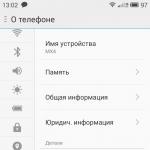Ako sledovať iPhone: metódy a tajomstvá. Vyhľadávanie iPhone podľa geolokácie cez počítač pomocou aplikácie, EMEI alebo špeciálnych programov Ako nájsť iPhone pomocou programu
Bezpečnosť zariadení iPhone je oveľa lepšia ako bezpečnosť zariadení Android. Vývojári uisťujú, že je možné nájsť iPhone podľa telefónneho čísla online, ak ste pôvodným vlastníkom. Existuje mnoho spôsobov, ako určiť polohu vášho vreckového zariadenia. Hlavnou vecou nie je dostať sa do depresie a pomaly vyskúšať každú z nižšie popísaných možností.
Po zakúpení je nový používateľ požiadaný o vytvorenie iCloud účtu, ktorý je potrebný na diaľkové ovládanie svojho zariadenia z počítača alebo iného telefónu. Túto funkciu vymysleli vývojári na rýchlu identifikáciu stratených a ukradnutých smartfónov. V predvolenom nastavení by mali byť povolené aj funkcie geolokácie, ktoré sú zvyčajne predvolene povolené.

Ako nájsť iPhone cez iCloud?
Aplikácia iCloud je štandardne nainštalovaná na každom zariadení iPhone. Registrácia účtu je povinná bezpečnostná funkcia. Bez účtu nie je možné zariadenie používať. Vo všeobecných nastaveniach môžete povoliť zisťovanie poslednej polohy, ak je zariadenie vypnuté, ako aj blokovať formátovanie a mazanie akýchkoľvek údajov bez autorizačných údajov iCloud. Zvyčajne každý tieto funkcie predvolene zapína.

Stiahnite si iCloud do svojho počítača a prihláste sa pomocou svojho AppleID a hesla z účtu prepojeného s vaším telefónom. Vyberte funkciu „Vyhľadať telefón“, kliknite na zariadenie, ktoré chcete nájsť, a prejdite na mapu zobrazujúcu presnú polohu vášho iPhone. Môžete aktualizovať údaje, ako aj zobraziť informácie o poslednom prístupe do siete. Ak je zariadenie stále na internete, môžete teraz nájsť iPhone podľa telefónneho čísla online a vykonať akciu - zablokovať správu zobrazenú na obrazovke, zavolať alebo naformátovať. Ak je zariadenie offline, zobrazuje svoju poslednú známu polohu. V tomto prípade je vysoká pravdepodobnosť, že niekto našiel váš telefón, inak by bol v sieti alebo by sa presunul pri aktualizácii definičnej stránky. Ak je zariadenie vypnuté, musíte použiť inú metódu.
Ako nájsť iPhone cez Google?
Aby táto metóda fungovala, musí byť vaše vreckové zariadenie aspoň raz autorizované vo vašom účte Google. Potom sa budete môcť prihlásiť do Google pomocou počítača, do vyhľadávania napíšte požiadavku „Nájsť moje zariadenie“, na tejto stránke budete mať prístup k zoznamu zariadení autorizovaných vo vašom účte a vy, podobne ako pri metóde s iCloud, bude môcť zobraziť polohu iPhone online, ako aj zablokovať jeho prevádzku, prezvoniť a zobraziť správu v prípade jeho krádeže. V každom prípade je lepšie konať opatrne a prísť na miesto, kde sa telefón nachádza. Je dôležité vziať do úvahy, že Google nezobrazuje posledné zaznamenané miesto používania smartfónu.

Ako nájsť iPhone podľa IMEI?
Táto možnosť je kritická, ak prvé dve nepomohli, alebo ak je vaše zariadenie vypnuté a presná poloha nie je určená. Musíte nájsť doklady potvrdzujúce kúpu iPhonu – účtenku, IMEI kód a ďalšie údaje vrátane telefónneho čísla. S týmito údajmi sa musíte obrátiť na orgány činné v trestnom konaní (políciu). Povedzte o krádeži, poskytnite informácie potvrdzujúce vlastníctvo. Potom už len stačí počkať, kým budete informovaní o náleze.

Môžete si byť istí účinnosťou tejto metódy, pretože v tomto prípade orgány činné v trestnom konaní kontaktujú prevádzkovateľa mobilnej siete a nahlásia údaje, ktoré je potrebné monitorovať. V momente, keď útočník zapne ukradnutý smartfón, bude určená jeho poloha a dokonca aj nová karta. Potom bude určená vaša identita a vaše zariadenie vám bude čoskoro vrátené.
Prípady stratených telefónov nie sú nezvyčajné, a preto existuje veľa spôsobov vyhľadávania. Iba podľa IMEI môžete nájsť iPhone, kde sa nachádza, podľa telefónneho čísla, dokonca až po identifikáciu novej SIM karty. Hlavnou vecou nie je obávať sa straty, pretože nie je možné obnoviť iPhone a resetovať iCloud. V každom prípade vás čaká úspech, všetko, čo potrebujete, je trpezlivosť.
Ak ste náhle stratili svoj iPhone, nemali by ste sa ponáhľať, aby ste sa stali sklamanými a rozrušenými možným únikom dôverných údajov. Apple sa na softvérovej úrovni snažil urobiť všetko pre to, aby používatelia prišli o svoje i-zariadenia čo najmenej a ich osobné údaje sa náhodou nedostali do rúk útočníkov.
Sada predinštalovaných aplikácií na akomkoľvek modernom iPhone obsahuje pomôcku s názvom „Find My iPhone“, ktorej účelom je umožniť používateľovi čiastočne ovládať stratený smartfón na diaľku. Okamžite stojí za to povedať, že na používanie aplikácie musí byť váš iPhone zaregistrovaný vo vyhľadávacom systéme vopred, ešte predtým, ako došlo k strate - inak túto funkciu jednoducho nebudete môcť používať.
Ak chcete povoliť funkciu v systéme iOS 11, budete musieť prejsť do časti „Nastavenia“, otvoriť si vlastný profil (nachádza sa úplne hore v ponuke) a prejsť do iCloud, kde budete musieť nájsť riadok „Nájsť iPhone “ a nastavte posuvný ovládač vedľa neho do aktívneho režimu. Tým sa dokončí celé nastavenie – teraz bude táto funkcia na vašom zariadení fungovať natrvalo. Ak chcete pomôcku vypnúť, musíte sa vrátiť do rovnakej podponuky „Nastavenia“ a posunúť zelený posúvač v opačnom smere.

Funkcia Find My iPhone ponúka tri scenáre použitia: vzdialené uzamknutie strateného zariadenia, vymazanie všetkých dát zo smartfónu a aktiváciu zvukového signálu na diaľku. Pozrime sa na každý bod trochu podrobnejšie:
- "Stratený režim" V tejto časti môžete svoj smartfón na diaľku zablokovať pomocou akéhokoľvek iného zariadenia s prístupom na internet. Po zadaní hesla iCloud bude prístup k akýmkoľvek funkciám iPhone zakázaný a na displeji telefónu sa zobrazí príslušná správa.
- "Vymazať iPhone." Pomocou tejto možnosti môže používateľ natrvalo vymazať úplne všetky údaje zo strateného modulu gadget, čím sa chráni pred únikom dôverných informácií uložených v iPhone.
- „Prehrať zvuk“ umožňuje majiteľovi chýbajúceho smartfónu aktivovať na zariadení hlasný, charakteristický zvuk. Funkcia bude užitočná, ak ste svoj iPhone stratili niekde doma alebo na párty a jednoducho nemôžete nájsť svoje zariadenie v blízkosti.
Dôležitou podmienkou pre fungovanie všetkých troch funkcií je aktívne pripojenie chýbajúceho smartfónu k internetu: inak sa odoslané príkazy jednoducho nedostanú do zariadenia.
Ako zistiť, či je zariadenie vypnuté
Ak je batéria vybitá alebo napájanie zariadenia úmyselne vypne útočník, situácia s nájdením iPhonu sa stáva zložitejšou. Nedostanete aktuálne informácie o geopozícii chýbajúceho smartfónu – budete mať len možnosť zistiť, kde sa gadget nachádzal pred jeho vypnutím. Vo väčšine prípadov je nepravdepodobné, že by takéto informácie poskytli pomoc pri pátraní, ale niekedy to stačí: ak sa napríklad telefón stratil doma, môžete ho pokojne vyhľadať a nemusíte sa báť, že vám ho niekto ukradol alebo ponechal. iné miesto.
Aby smartfón odoslal informácie o svojej poslednej polohe pred odpojením geolokácie, používateľ bude musieť túto možnosť aktivovať v rovnakej sekcii iCloud. Posuňte posúvač Posledná poloha doprava a vaše zariadenie vždy odošle údaje o polohe na server Apple, keď je batéria kriticky nízka.
Ak bol váš iPhone odcudzený a potom úmyselne zakázaný, môžete do zariadenia poslať správu, ktorá sa zobrazí na displeji po aktivácii modulu gadget. Možno sa útočník rozhodne vrátiť smartfón za odmenu alebo za iných podmienok. Ak chýbajúce zariadenie nájde niekto slušný, potom je veľká pravdepodobnosť, že po prijatí kontaktných informácií z tejto správy daná osoba zariadenie bezplatne vráti. Môžete zadať textovú správu s kontaktmi v časti „Stratený režim“, o ktorej už bolo diskutované vyššie.
Ako nájsť cez iPhone
K údajom o geolokácii chýbajúceho iPhonu môžete pristupovať aj z iného iPhonu (alebo z iPadu alebo iPodu Touch). Ak to chcete urobiť, budete si musieť stiahnuť pomôcku Find My iPhone z AppStore alebo ju jednoducho otvoriť, ak je už nainštalovaná. Pri prvom prihlásení do aplikácie sa zobrazí výzva na zadanie názvu účtu iCloud a hesla, ktoré boli použité na autorizáciu chýbajúceho smartfónu.
Ak všetko pôjde dobre, zobrazí sa vám geografická mapa so značkou polohy strateného zariadenia, ako aj tri tlačidlá diaľkového ovládania. Vo všeobecnosti je rozhranie aplikácie prispôsobením webovej verzie služby Nájsť iPhone, z ktorej sa vykonáva celý proces vyhľadávania. Doplnkovou funkciou aplikácie je možnosť vykresliť trasu k miestu, kde sa našiel chýbajúci gadget, čo vám pomôže ušetriť čas a okamžite vyraziť na cestu pre nájdený iPhone.
Ak vlastníte viacero i-zariadení, všetky sa zobrazia na jednej mape. Ak chcete zobraziť informácie konkrétne o stratenom zariadení, kliknite na jeho názov v bloku so zoznamom všetkých miniaplikácií.
Ak chýbajúci iPhone stratí mobilný signál alebo ak je jeho batéria úplne vybitá, vedľa avatara smartfónu sa zobrazí sivý kruh, čo znamená, že údaje poskytnuté v časti „Nájsť iPhone“ nie sú najnovšie. Keď má stratené zariadenie prístup na internet a informácie sú najaktuálnejšie, zobrazí sa zelený kruh.
Aj v aplikácii „Nájsť iPhone“ môžete vidieť zostávajúce nabitie batérie chýbajúceho zariadenia; tieto údaje sa aktualizujú spolu s geografickými súradnicami smartfónu.
Ako nájsť iPhone z počítača iCloud
Ak si nechcete alebo nemáte možnosť stiahnuť aplikáciu Find My iPhone do iného zariadenia Apple, vždy môžete použiť webovú verziu služby.
Ak chcete vyhľadať chýbajúci smartfón z počítača cez iCloud, musíte vykonať nasledujúce kroky:
- Prejdite na webovú stránku iCloud.
- Kliknite na „Otvoriť Nájsť iPhone“.
- Zadajte svoje AppleID a heslo účtu.
- V rozbaľovacej ponuke nad mapou vyberte zariadenie, ktoré chýba.
- Získajte všetky potrebné informácie.
Je dôležité, aby iCloud zobrazoval zariadenia spojené s účtom, s ktorým ste práve prihlásený. Ak je chýbajúci smartfón mŕtvy alebo nemá internetové pripojenie, stále môžete použiť ktorúkoľvek z troch prezentovaných funkcií: keď je iPhone aktivovaný a pripojený k sieti, príkazy sa vykonajú.
Mobilné zariadenia Apple sú dobré pri určovaní svojej polohy, ale stále môžu nastať problémy s nájdením iPhonu alebo iPadu. Ak poznáte geografické súradnice svojho modulu gadget, môžete ich ľahko nájsť v skutočnom svete, ale tu je to, čo robiť, ak bol váš smartphone ukradnutý alebo nájdený a prevezený do výškovej budovy.
V súčasnosti žiadna geolokačná služba nemôže poskytnúť používateľovi informácie o fyzickej nadmorskej výške, v ktorej sa zariadenie nachádza.
Povráva sa, že Apple tento problém skúma, no zatiaľ nebolo predložené žiadne praktické riešenie tohto problému.
Na webovej stránke iCloud si tiež môžete zmeniť heslo účtu, ak ste náhle stratili akúkoľvek nádej na vrátenie smartfónu. Toto by ste mali urobiť, aby ste sa ochránili pred neoprávneným rozširovaním údajov týkajúcich sa osobnej korešpondencie, hesiel webových stránok, bankových účtov a iného obsahu.
Záver
Rozhodne by ste sa nemali rozčuľovať alebo panikáriť, keď váš iPhone zmizne. Vždy môžete zablokovať prístup útočníkov k osobným informáciám. Scenár, v ktorom sa stratené zariadenie predsa len vráti jeho majiteľovi, vyzerá optimistickejšie.
Vrátenie smartfónu od spoločnosti Apple nebude ťažké, ak bola na miniaplikácii vopred aktivovaná funkcia „Nájsť iPhone“, ktorá používateľovi umožní získať aktuálne informácie o umiestnení chýbajúceho zariadenia, ako aj blokovanie alebo „ vyčistiť“ iPhone.
- *Find My iPhone dokáže rozpoznať a prehrať zvuk na AirPods iba vtedy, ak sú v dosahu Bluetooth zariadenia iOS prihláseného do iCloud.
- Nájsť môj iPhone nájde zariadenia so systémom iOS iba vtedy, keď sú zapnuté a pripojené k registrovanej sieti Wi-Fi alebo majú aktívny dátový plán. Niektoré funkcie nemusia byť dostupné vo všetkých krajinách a regiónoch.
- iCloud vyžaduje iOS 5 alebo novší na iPhone 3GS alebo novšom, iPod touch (3. generácia alebo novšia), iPad Pro, iPad alebo novší, iPad Air alebo novší, iPad mini alebo novší; Počítač Mac s OS X Lion 10.7.5 alebo novším; alebo PC so systémom Windows 7 alebo Windows 8 (na prístup k e-mailu, kontaktom a kalendárom je potrebný outlook 2007 alebo novší alebo akýkoľvek moderný prehliadač). Niektoré funkcie vyžadujú iOS 11 a macOS High Sierra. Niektoré funkcie vyžadujú pripojenie Wi-Fi. Niektoré funkcie nie sú dostupné vo všetkých krajinách a regiónoch. Prístup k niektorým službám je obmedzený na 10 zariadení.
Telefónne číslo
Rusko +7 Ukrajina +380 Kazachstan +7 Alžírsko +213 Andorra +376 Angola +244 Anguilla +1264 Antigua&Barbuda +1268 Argentína +549 Arménsko +374 Aruba +297 Austrália +61 Rakúsko +43 Azerbajdžan +994 Bahamy +924 Bahamy +924 880 Barbados +1246 Bielorusko +375 Belgicko +32 Belize +501 Benin +229 Bermudy +1441 Bhután +975 Bolívia +591 Bosna Hercegovina +387 Botswana +267 Brazília +55 Brunej +673 Bulharsko +359 Burkina Cambodi +2 +2 855 Kamerun +237 Kapverdské ostrovy +238 Kajmanské ostrovy +1345 Stredoafrická republika +236 Čile +56 Čína +86 Kolumbia +57 Mayotte +269 Kongo +242 Cookove ostrovy +682 Kostarika +506 Chorvátsko +385 Kuba +53 Severný Cyprus + 90392 Cyprus Juh +357 Česká republika +42 Dánsko +45 Diego Garcia +2463 Džibutsko +253 Dominikánska republika +1809 Dominikánska republika +1829 Dominikánska republika +1849 Ekvádor +593 Egypt +20 Eire +353 Salvádor +503 + Rovníková Guinea 291 España +34 Estónsko +372 Etiópia +251 Falklandské ostrovy +500 Faerské ostrovy +298 Fidži +679 Fínsko +358 Francúzsko +33 Francúzska Guyana +594 Francúzska Polynézia +689 Gabon +241 Gambia +220 Gruzínsko +7880 Nemecko +23 Ghan Gibraltár +350 Grécko +30 Grónsko +299 Grenada +1473 Guadeloupe +590 Guam +671 Guatemala +502 Guinea +224 Guinea - Bissau +245 Guyana +592 Haiti +509 Honduras +504 Hongkong +852 Maďarsko +46 Island 91 Indonézia +62 Irán +98 Irak +964 Izrael +972 Taliansko +39 Pobrežie Slonoviny +225 Jamajka +1876 Japonsko +81 Jordánsko +962 Kazachstan +7 Keňa +254 Kiribati +686 Kórea Sever +850 Južná Kórea +82 Kuvajt +965 Kirgizsko +996 Laos +856 Lotyšsko +371 Libanon +961 Lesotho +266 Libya +231 Líbya +218 Lichtenštajnsko +417 Litva +370 Luxembursko +352 Macao +853 Macedónsko +389 Madagaskar +261 Malawi +265 Malajzia +960 Malidiv +260 Maldiv +260 Maldiv Malta +356 Marshallove ostrovy +692 Martinik +596 Mauretánia +222 Mexiko +52 Mikronézia +691 Moldavsko +373 Monako +377 Mongolsko +976 Čierna Hora (Čierna Hora) +382 Montserrat +1664 Maroko +212 Namar4 +295 My Mozambik +295 My Mozambik +674 Nepál +977 Holandsko +31 Nová Kaledónia +687 Nový Zéland +64 Nikaragua +505 Niger +227 Nigéria +234 Niue +683 Norfolkské ostrovy +672 Severné Mariány +670 Nórsko +47 Omán +968 Palau +680 Panama +507 Papua Guinea +675 Paraguaj +595 Peru +51 Filipíny +63 Poľsko +48 Portugalsko +351 Portoriko +1787 Katar +974 Réunion +262 Rumunsko +40 Rusko +7 Rwanda +250 San Maríno +378 Svätý Tomáš a Princov ostrov +239 Saudská Arábia + 966 Senegal +221 Juhoslávia +381 Seychely +248 Sierra Leone +232 Singapur +65 Slovenská republika +421 Slovinsko +386 Šalamúnove ostrovy +677 Somálsko +252 Južná Afrika +27 Srí Lanka +94 St. Helena +290 sv. Kitts +1869 St. Lucia +1758 Sudán +249 Surinam +597 Svazijsko +268 Švédsko +46 Švajčiarsko +41 Sýria +963 Taiwan +886 Thajsko +66 Togo +228 Tonga +676 Trinidad a Tobago +1868 Tunisko +216 Turecko +90 Tadžikistan +992 Turkménsko Ostrovy Turks a Caicos +1649 Tuvalu +688 USA +1 Ukrajina +380 Uzbekistan +998 Uganda +256 Spojené kráľovstvo +44 Spojené arabské emiráty +971 Uruguaj +598 Vanuatu +678 Vatikán +379 Venezuela +58 Panenské ostrovy - US a +1340 Futuna +681 Jemen sever +969 Jemen juh +967 Zair +243 Zambia +260 Zimbabwe +263
Súčasná poloha
Ako sledovať ukradnutý alebo stratený iPhone z iCloud?
Telefóny sa dajú ľahko stratiť a sú atraktívnym cieľom pre zlodejov. Ak stratíte telefón, prepadnete panike – stratili ste drahé zariadenie, ktoré obsahuje množstvo osobných informácií, a môžete byť dokonca zraniteľní voči krádeži identity. Dúfajme, že ste si prihlasovacie údaje na svojom iPhone ochránili heslom, čo znamená, že ste chránení pred narušením ochrany údajov a potrebujete len zistiť, ako svoj telefón získať späť. Apple vám ponúka spôsob, ako to urobiť pomocou iCloud a bezplatnej funkcie Nájsť môj iPhone. Každé zariadenie Apple (iPhone, iPad, Mac) má vytvorený účet iCloud počas úvodného nastavenia zariadenia. Pomocou iCloud môžete zablokovať alebo sledovať svoj smartfón v reálnom čase. Táto funkcia však nebude fungovať vo všetkých situáciách.
Kompatibilita
iPhone
Android
iCloud prístup
Prihlásenie do účtu iCloud je najzrejmejším spôsobom, ako nájsť stratený iPhone, ale ak nepoznáte svoje Apple ID a heslo, nemôžete sa dostať do iCloudu, aby ste si aktivovali stratený režim alebo sledovali svoj telefón.
nastavenia polohy iPhone
Ak na svojom telefóne vypnete lokalizačné služby kvôli lepšiemu výkonu batérie alebo z dôvodu ochrany osobných údajov, možno nebudete môcť nájsť svoj telefón pomocou aplikácií pre iPhone alebo svojho účtu iCloud.
Aktívne pripojenie
Ak je váš iPhone vypnutý alebo v režime Lietadlo, ani iCloud ani aplikácia Nájsť môj iPhone nebudú môcť nájsť vaše stratené alebo ukradnuté zariadenie, pretože funkcia sledovania Apple závisí od aktívneho internetového pripojenia.
SIM karty v zariadení
Ak bol váš telefón ukradnutý, zlodej by mohol okamžite vypnúť váš telefón, aby zabránil fungovaniu iCloudu a sledovania polohy. Potom vyberte SIM kartu. Po vybratí SIM karty nemôžete nájsť svoj ukradnutý telefón.
Stále máte otázky? Radi na ne odpovieme: Ak chcete zanechať recenziu alebo urobiť nejaký návrh, môžete tak urobiť v sekcii
Majte svojich priateľov blízko, ale váš iPhone ešte bližšie. Aj keď ste veľmi opatrní, stále ho môžete stratiť. Nezáleží na tom, či ste svoj iPhone stratili v obchode, pri behu alebo oddychu v prírode. Nebuďte naštvaní, pretože svoj iPhone môžete nájsť z počítača. Tento článok vám povie, ako nájsť iPhone z počítača.
Ako nájsť iPhone z počítača - možnosť Nájsť iPhone
Možnosť Nájsť iPhone vám umožňuje zistiť polohu strateného alebo ukradnutého MacBooku, iPhonu, iPodu a iPadu. Vybavenie Apple nájdete pomocou aplikácie Find iPhone. Na sledovanie miniaplikácií môžete použiť stolný počítač alebo prenosný počítač. Aplikácia Find Iphone využíva lokalizačnú službu (vrátane GPS, telefónnych veží atď.) iPhonu alebo iného zariadenia na určenie a zobrazenie polohy modulu gadget.
Ako používať možnosť Nájsť môj iPhone z počítača
Ak chcete použiť možnosť nájsť iPhone z počítača, musíte postupovať podľa týchto krokov:
- prejdite na stránku iCloud.com/find pomocou svojho Apple ID a hesla (e-mail a heslo pri registrácii v systéme Apple). Všetky miniaplikácie sa zobrazia na mape;
- Kliknutím na „všetky zariadenia“ zobrazíte zoznam všetkých zariadení, ktoré majú povolenú funkciu Nájsť môj iPhone;
- Kliknutím na každé zariadenie „prehráte zvuk“, čím sa spustí zvukový signál. Ak bol telefón odcudzený alebo stratený, stlačte „režim straty“.


Čo robiť, ak funkcia nájdenia iPhone z počítača nefunguje
Aby funkcia Nájsť môj iPhone fungovala, musíte urobiť nasledovné:
- Funkcia Find My iPhone musí byť aktivovaná na príslušnom gadget. Ak chcete zistiť, či táto funkcia funguje, prejdite do časti Nastavenia - Základné - Využitie úložiska iCloud - Nájdite iPhone a uistite sa, že je funkcia povolená. Tiež sa uistite, že je zapnutá funkcia Odoslať poslednú polohu. To vám umožní automaticky odoslať vašu polohu spoločnosti Apple, keď sa vám vybije batéria. Aj keď sa vám vybije batéria telefónu, môžete zistiť, kde sa váš iPhone nachádza (ak ho po vybití batérie nikto nezoberie).
- V aplikáciách na určovanie polohy musí byť povolená možnosť Nájsť môj iPhone.
- Ak je povolená možnosť Nájsť môj iPhone, ale telefón stále nie je viditeľný na mape, musíte skontrolovať, či sú povolené služby určovania polohy.


Používanie funkcie Nájsť môj iPhone na iCloud.com
Schopnosť určiť polohu iPhonu na vašom počítači bude k dispozícii iba vtedy, ak je iPhone online. Ak nie, na mape sa zobrazí sivá bodka, posledná známa poloha. Môžete si nastaviť program, ktorý vás upozorní, keď bude váš iPhone online. Kliknite na Všetky zariadenia, vyberte požadované zariadenie zo zoznamu a prejdite v ponuke nadol.
V pravom hornom rohu prehliadača by mal byť „box“. Ak je váš iPhone offline, môžete skontrolovať „kedy bol iPhone naposledy online“.
Sú tam aj ďalšie funkcie. Na svojom iPhone si môžete nastaviť budík z prehliadača. Ak sa iPhone nestratil a budík vám ho nepomohol nájsť, môžete zapnúť stratený režim, potom sa na obrazovke chýbajúceho zariadenia objavia vaše kontaktné informácie (ktoré je potrebné zadať vopred v aplikácii Kontakty). Ak niekto nájde iPhone, môže vás kontaktovať a vrátiť ho.


Teraz viete, ako používať funkciu Nájsť iPhone z počítača.
Ak sa váš digitálny priateľ stratí, môžete ho nájsť. Používanie funkcie Nájsť iPhone z počítača je jednoduchý spôsob, ako zabezpečiť svoj gadget.